
Gadgetren – Selain memiliki banyak fitur, WhatsApp merupakan salah satu aplikasi chat yang nyaman digunakan karena mempunyai tampilan antarmuka yang sederhana dan pertukaran pesannya berlangsung secara real-time.
Bahkan apabila kita ingin bertatap muka langsung dengan orang lain, maka kita dapat memanfaatkan fitur video call pada WhatsApp. Namun terkadang pada saat kita sudah nyaman berkomunikasi dengan orang, tiba-tiba WhatsApp menjadi hang atau error yang menyebabkan aplikasi berhenti terus-menerus.
Pada saat kamu membukanya kembali, pesan itu masih muncul berkali-kali. Jika itu terjadi, kamu jangan kesal terlebih dulu karena ada cara untuk mengatasi WhatsApp yang terus berhenti.
Cara Mengatasi WhatsApp Terus Berhenti
Force Stop dan Buka Kembali WhatsApp
Meskipun keluar secara tiba-tiba, terkadang WhatsApp masih aktif di latar belakang sistem. Sebaiknya kamu memaksa aplikasinya untuk benar-benar berhenti dengan menggunakan metode Force Stop yang bisa diakses melalui menu Apps di halaman Settings.
Setelah aplikasinya tidak berjalan lagi di latar, maka kamu dapat mencoba kembali membuka WhatsApp. Jika permasalahan tidak terlalu rumit, WhatsApp akan berjalan normal namun bisa saja masih menampilkan pesan telah berhenti.
Bersihkan Penyimpanan dan RAM
Biasanya pada saat kapasitas memori internal akan habis, beberapa aplikasi seperti WhatsApp menjadi kesulitan untuk dibuka sehingga menampilkan pesan telah berhenti. Hal ini biasanya banyak terjadi pada handphone dengan penyimpanan internal berkapasitas kecil.
Sebaiknya kamu dapat membuat menyisakan penyimpanan setidaknya 4 GB atau lebih agar aplikasi WhatsApp dapat berjalan normal. Sementara pada saat kamu menjalankan banyak aplikasi secara multitasking, terkadang RAM yang hampir penuh bisa membuat sistem kesulitan.
Sistem pada handphone nantinya harus menghentikan beberapa aplikasi agar RAM memiliki ruang yang cukup untuk berjalan normal. Untuk berjaga-jaga, sebaiknya kamu jangan terlalu membuka aplikasi terlalu banyak apabila kapasitas RAM yang dimiliki handphone tergolong kecil dan menutup aplikasi yang tidak dibutuhkan.
Hapus Cache atau Data WhatsApp
Meskipun file cache berguna untuk mempercepat pembukaan kembali WhatsApp, terkadang jumlahnya yang berlebihan justru membuat aplikasi dihentikan. Selain cache, kamu juga dapat menghapus data aplikasi agar kondisinya kembali seperti semula. Biasanya cara ini cukup berhasil untuk membuat aplikasi kembali normal.
Untuk melakukan hal ini, maka kamu bisa mengakses Settings lalu mengunjungi menu Apps dan memilih aplikasi WhatsApp. Selanjutnya tekan Storage Usage dan pilih salah satu apa itu Clear Cache atau Clear Data.
Update WhatsApp
Terkadang WhatsApp yang bukan versi terbaru bisa memunculkan beberapa masalah, salah satunya tidak dibuka dan menampilkan pesan aplikasi telah berhenti. Kamu dapat mengunjungi Google Play Store dan mencari halaman aplikasi WhatsApp untuk melakukan Update secara langsung.
Biasanya versi terbaru WhatsApp akan melakukan pembaruan seperti keamanan, fitur, hingga perbaikan bug sehingga wajib untuk dilakukan.
Hapus dan Install Kembali WhatsApp
Kamu dapat menghapus WhatsApp dari handphone dan melakukan install kembali lewat Google Play Store. Nantinya aplikasi akan kembali menjadi segar seperti baru pertama kali digunakan. Ada baiknya juga kamu melakukan restart handphone sebelum melakukan install WhatsApp kembali.





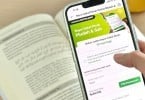






Tinggalkan Komentar